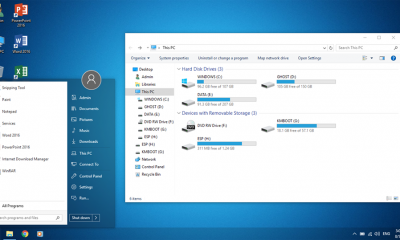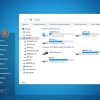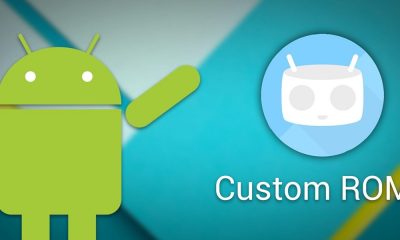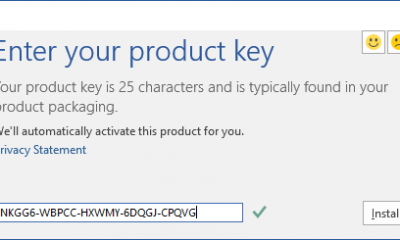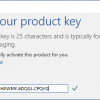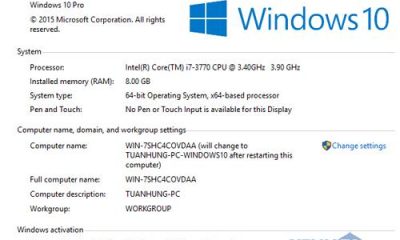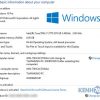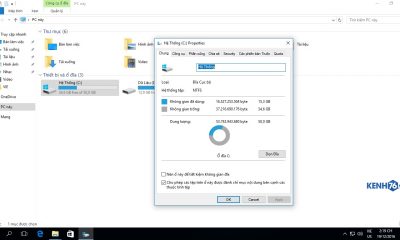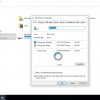Download Windows 10 PE – PEStartup – Công cụ tùy chỉnh WinPE cho riêng bạn!
Rảnh nên ngồi nghịch cũng viết được cái công cụ bé bé để dùng, chia sẽ cho anh chị em nào thích dùng nhé.
Cập nhật video hướng dẫn tạo boot, tích hợp và sử dụng PEStartup, PortableApps và PStart…
VNZ bị chặn xem FULL HD, link Youtube: https://www.youtube.com/watch?v=v7T8P7Db1bM
Cập nhật 1 số thay đổi nhỏ nhỏ
- Bổ sung
- Driver from Your Windows: tìm và cài driver từ phân vùng mà Windows đã được cài.
- Driver from Folder: cài driver từ thư mục được chỉ định.
- Template Cleanup: xóa TEMP để ********** dung lượng.
- Set Template: thiết lập thư mục TEMP trên ổ cứng hoặc bất cứ đâu bạn thích.
- Set PageFile: thiết lập RAM ảo.
- Công cụ PEStartup được cải thiện khá hơn chút.
- Hỗ trợ chạy Google Chrome và Firefox từ PortableApps. Xem video thả ga. Toàn bộ dữ liệu truy cập sẽ được lưu lại cho phiên truy cập lần sau.
- Thêm 1 số tùy chọn ở menu khi click chuột phải ngoài màn hình và This PC.
Trong công cụ có 1 số tùy chọn sau:
- Drivers: cho phép bạn thêm gói Drivers, bạn có tự tải từ DriverPacks.net hoặc ở đâu tùy ý. Hỗ trợ định dạng .7z, .iso, .wim, .zip, .rar.
- Registry: cho phép bạn import Registry (.reg) đã export từ Windows chính hoặc bất kỳ đâu vào WinPE.
- Shortcuts: hỗ trợ bạn tạo các danh sách Shortcut cho các tệp trên ổ cứng trên màn hình Desktop của WinPE.
- AutoRun: Tự động chạy các ứng dụng.
Thêm một số tùy chọn trên phần Options:
- Tạo RAMDISK và chỉ định dung lượng RAMDISK mà bạn muốn tạo. Mặc định của WinPE là không.
- Tùy chỉnh hình nền Desktop.
Vì công cụ này thực hiện các lệnh khi WinPE Startup nên đặt tên nó là PEStartup.
Hướng dẫn tạo BOOT cho USB/HDD/SDCards:
- Tải AIO Boot trong bài này về và tạo BOOT cho USB/HDD/SDCards trước.
- Chạy AIOCreator.exe > Bootloaders > Grub2 để tạo BOOT.
- Qua phân Tích hợp > Windows > WinPE 7/8.1/10 chọn đến tệp WinPE_10_x64.wim và WinPE_10_x86.wim để tích hợp.
Lưu ý:
- WinPE 32-bit thì dùng gói drivers 32-bit. WinPE 64-bit thì dùng gói drivers 64-bit.
- WinPE 32-bit thì dùng ứng dụng 32-bit. WinPE 64-bit thì dùng gói ứng dụng 64-bit lẫn 32-bit luôn
.
- WinPE được build từ công cụ Win10PE SE. Không có lượt bớt gì nên hơi không nhẹ chút, nhưng mà mình cũng chẳng biết lượt gì trong đó nữa.
- Ứng dụng và Drivers thì bạn từ tìm, ví dụ PortableApps chép vào USB/HDD mà bạn đã tạo BOOT sau đó thêm vào Drivers, Shortcuts và Autorun… Nếu bạn muốn dùng các ứng dụng Portable nào khác, chỉ cần tải về ném vào USB, sau đó thêm ứng dụng đó vào danh sách của PStart. Thêm PStart vào danh sách Shortcuts và AutoRun nữa là xong.
- Registry là một phần quan trọng, có nhiều tiện ích liên quan tới nó lắm. Bạn có thể tìm trên mạng để dùng.
- Hỗ trợ tích hợp nhiều bộ cài Windows, Linux, Android… boot qua mạng LAN và nhiều thứ khác từ công cụ AIOCreator.
Tải về Windows 10 PE – PEStartup:
- AIO_Boot_Extractor.exe
- WinPE_10_x64.wim
- WinPE_10_x86.wim
Tất cả 3 trong 1:
Các liên kết hữu ích:
- Site của tui (Trang chủ)
- PortableApps
- PStart
- DriverPacks
Anh chị em nào dùng mà có chỗ nào muốn hỏi thì cứ hỏi nhé. Cám ơn
Hôm sau mình sẽ cập nhật 1 số Tweak về Registry và 1 số cái cần thiết khác cho anh chị em xài.
Nguồn: hanhtrung92/Vn-zoom.com
Các bình luận

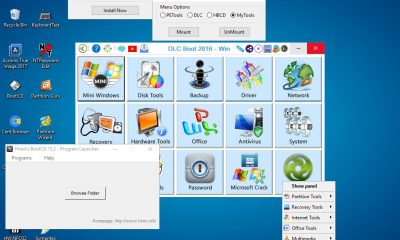

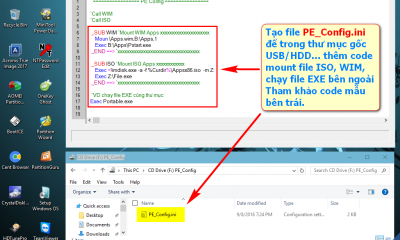
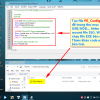
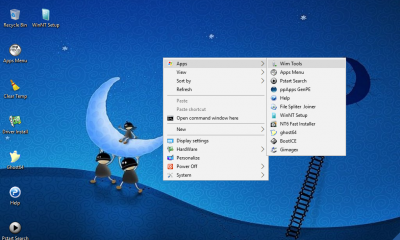




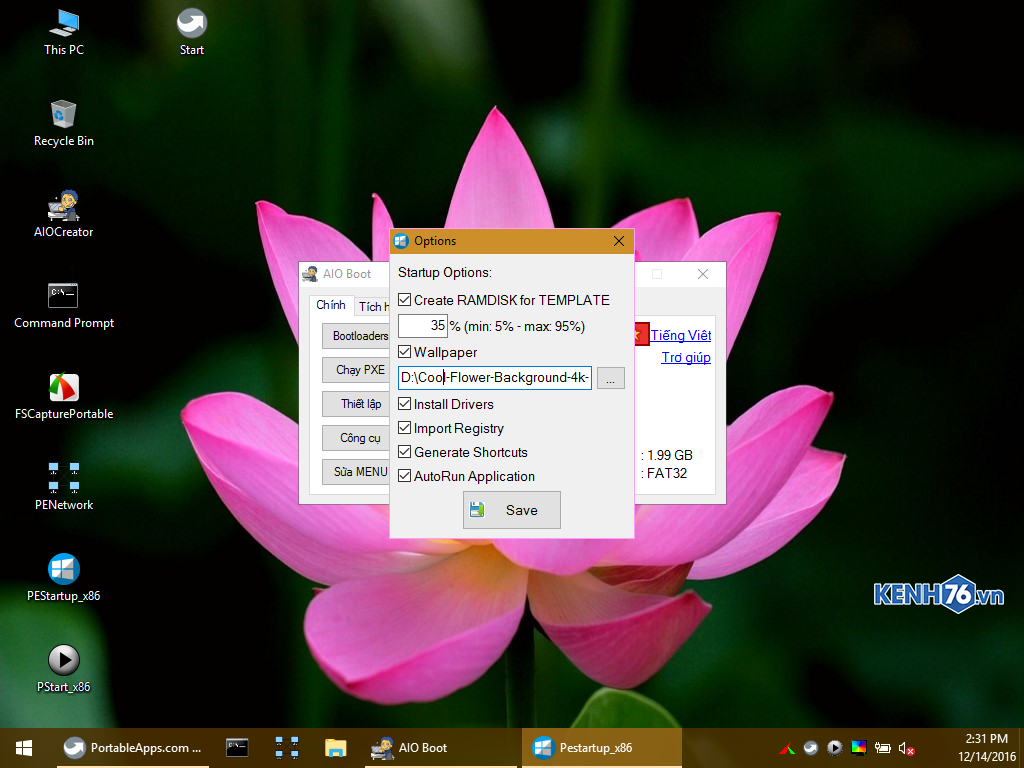
 .
.

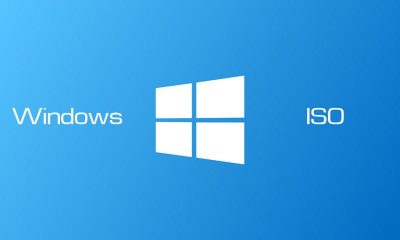

![Download Ghost Win 10 (64bit) Rocket 2018 siêu mượt cho game, đồ họa, văn phòng [All main, Không full disk]](https://kenh76.net/wp-content/uploads/2018/03/download-ghost-win-10-64bit-rocket-2018-sieu-muot-cho-game-do-hoa-van-phong-all-main-khong-full-disk-400x240.jpg)
![Download Ghost Win 10 (64bit) Rocket 2018 siêu mượt cho game, đồ họa, văn phòng [All main, Không full disk]](https://kenh76.net/wp-content/uploads/2018/03/download-ghost-win-10-64bit-rocket-2018-sieu-muot-cho-game-do-hoa-van-phong-all-main-khong-full-disk-100x100.jpg)